Эта статья создана с использованием машинного перевода.
Pipedrive интеграция: Mailchimp синхронизация
Mailchimp — это маркетинговая платформа, которая помогает вам создавать и отправлять рассылки по электронной почте вашим контактам.
С помощью интеграции Mailchimp sync вы можете синхронизировать контакты между Pipedrive и Mailchimp в обоих направлениях, поддерживать данные контактов в актуальном состоянии и запускать кампании по электронной почте, когда сделки достигают определённой стадии воронки продаж.
Настройка синхронизации Mailchimp
Вы можете установить интеграцию с Mailchimp через Pipedrive Marketplace или открыв меню аккаунта в правом верхнем углу и перейдя в Инструменты и приложения > Синхронизация Mailchimp.
Отсюда вы можете начать процесс установки двумя способами:
- Нажав на “Начать”
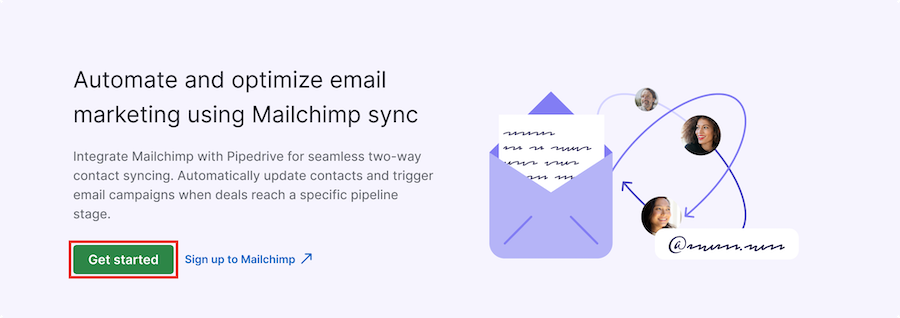
- Нажав на “Установить”
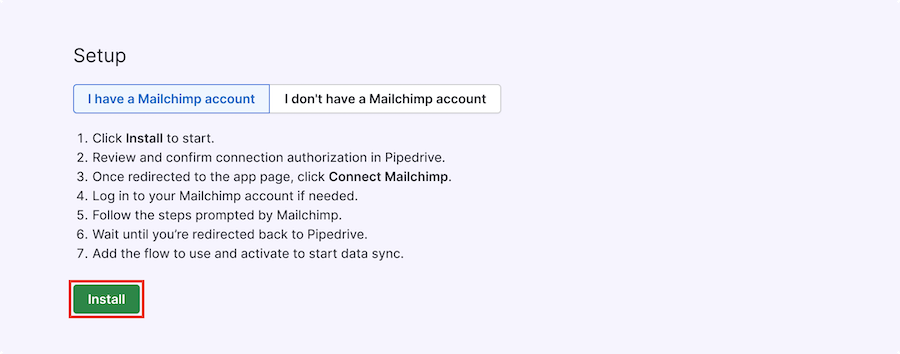
Вам предложат авторизовать интеграцию и предоставить необходимые разрешения для вашей учетной записи Pipedrive.
После завершения установки вы будете перенаправлены на главную страницу приложения Mailchimp. Здесь нажмите “Подключить Mailchimp”.
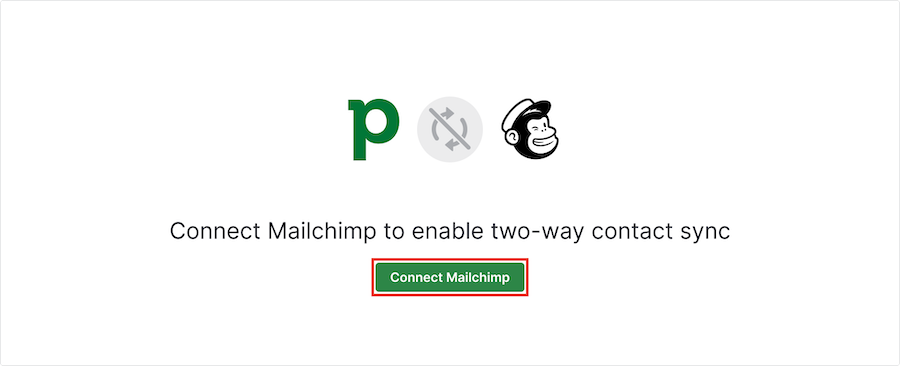
После этого вам предложат войти в свою учетную запись Mailchimp и завершить процесс авторизации, нажав “Разрешить”.
Затем вы будете перенаправлены обратно в Pipedrive, где сможете создать свой первый поток синхронизации.
Настройка потока синхронизации
Потоки позволяют автоматически синхронизировать контакты между Pipedrive и Mailchimp в обоих направлениях.
Вы можете создавать несколько потоков, соответствующих потребностям вашего бизнеса, каждый со своими настройками, основанными на триггерах, чтобы контролировать, когда контакты синхронизируются.
Создание потока
Чтобы настроить поток, откройте меню аккаунта, перейдите в Инструменты и приложения > Синхронизация Mailchimp и нажмите “+ Поток”.
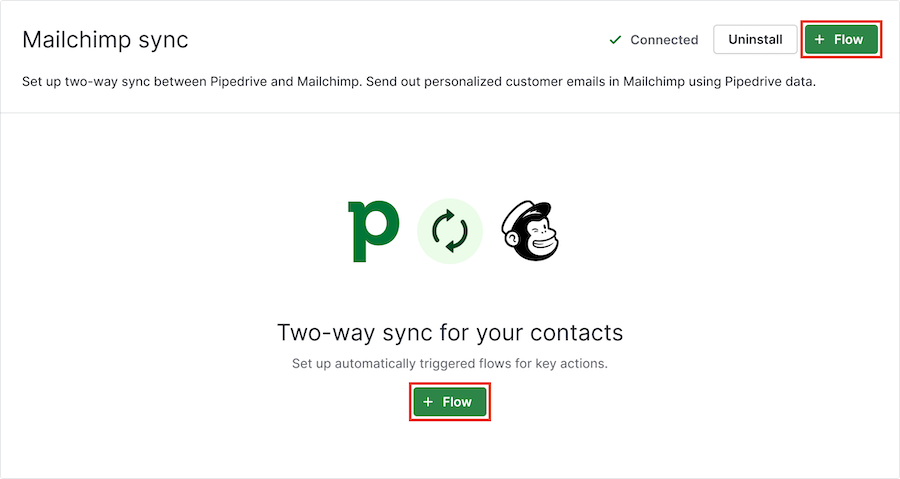
Далее вы можете выбрать следующие триггеры, которые будут запускать синхронизацию:
- Контакт добавлен в аудиторию Mailchimp – направление синхронизации: от Mailchimp к Pipedrive
- Сделка достигает выбранного этапа воронки – направление синхронизации: от Pipedrive к Mailchimp
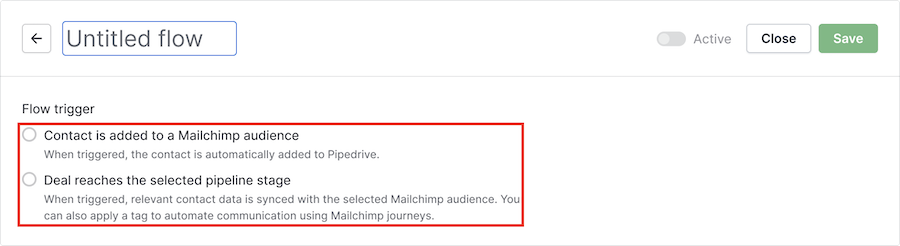
После выбора вы заметите, что имя потока совпадает с выбранным триггером, но вы можете в любой момент переименовать заголовок, кликнув по нему.

Поток: из Mailchimp в Pipedrive
Триггер «Контакт добавлен в аудиторию Mailchimp» позволяет синхронизировать новые контакты из Mailchimp в Pipedrive.
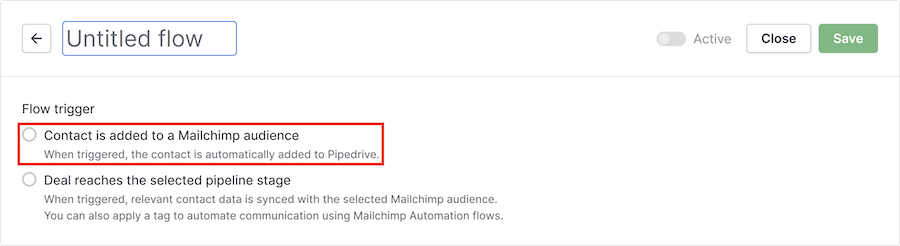
При выборе этого триггера также необходимо указать, какую аудиторию Mailchimp вы хотите синхронизировать.
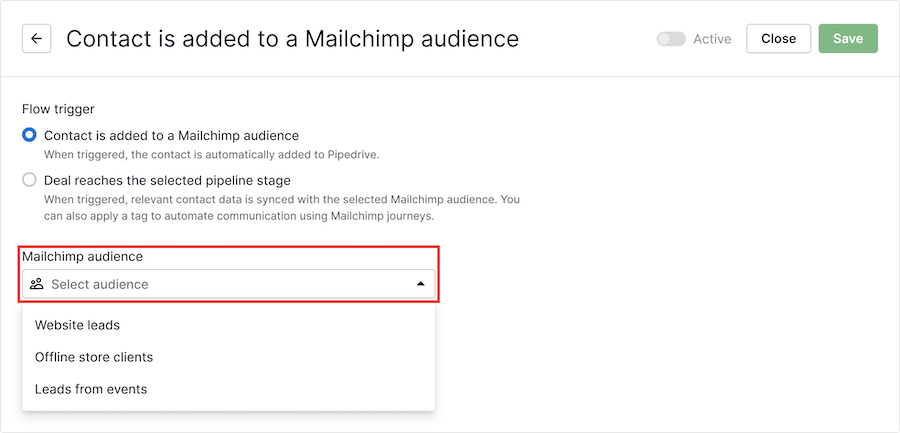
Любые новые контакты, добавленные в этот список аудитории, будут автоматически добавлены в контакты Pipedrive.
Когда будете готовы, вы можете сохранить поток.

Обязательно также установите для него статус активен перед началом использования.

Поток: из Pipedrive в Mailchimp
Триггер «Сделка достигает выбранного этапа воронки» синхронизирует данные контакта с выбранной аудиторией Mailchimp, когда сделка перемещается на определённый этап.
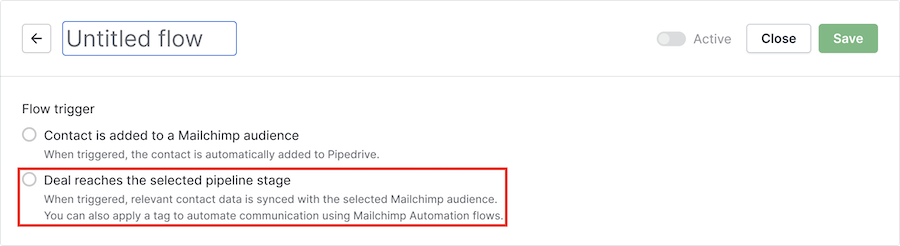
После выбора этого триггера вы можете выбрать этап воронки, на котором хотите его использовать.
Когда сделка переходит на этот этап, связанный контакт будет синхронизирован с выбранной аудиторией Mailchimp.
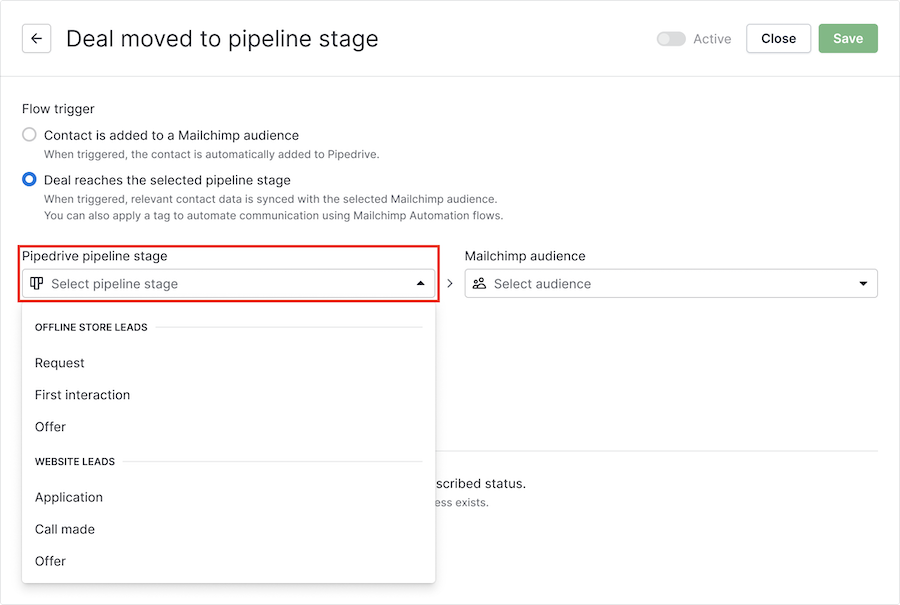
Далее выберите аудиторию Mailchimp, с которой должен быть синхронизирован контакт.
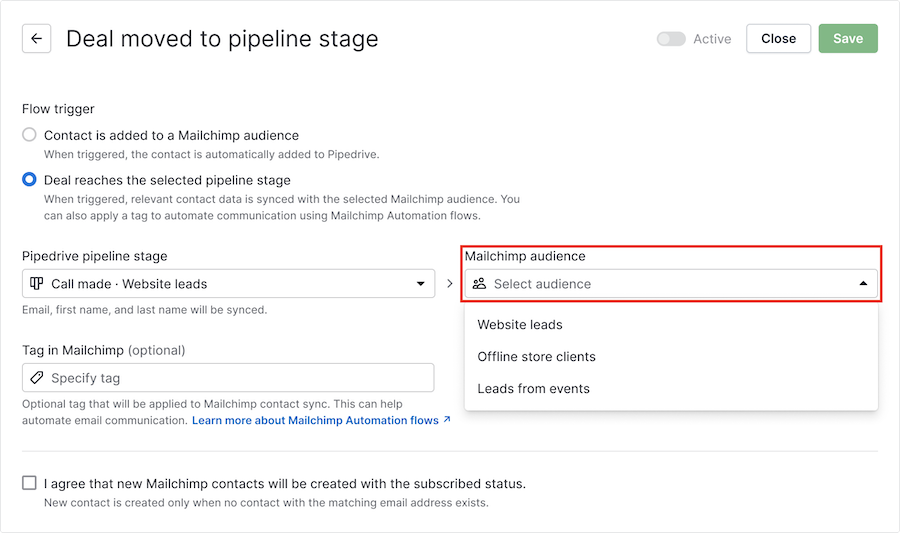
При желании вы можете добавить тег к синхронизируемому контакту. Этот тег можно использовать в Mailchimp для запуска автоматизаций в автоматизированных потоках Mailchimp.
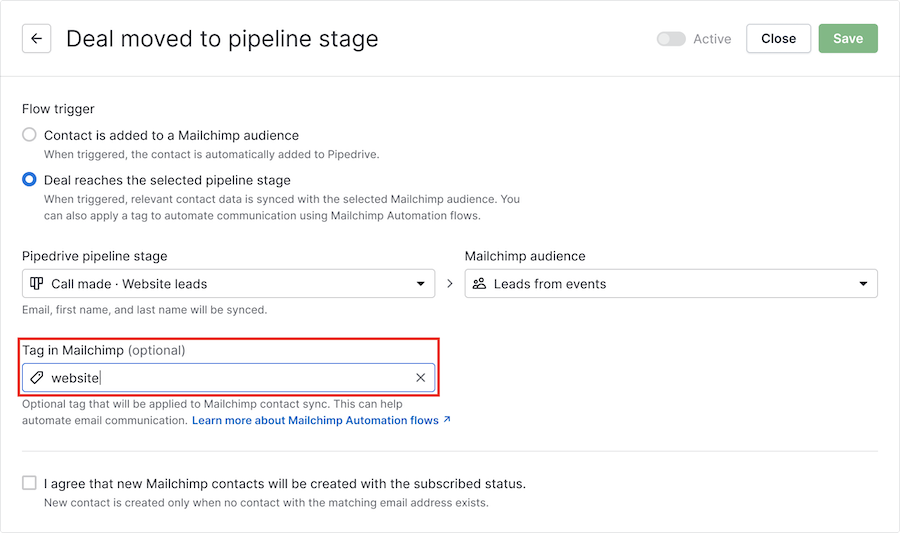
Перед сохранением и активацией потока вам нужно подтвердить, что новые контакты в Mailchimp будут созданы со статусом 'subscribed'.
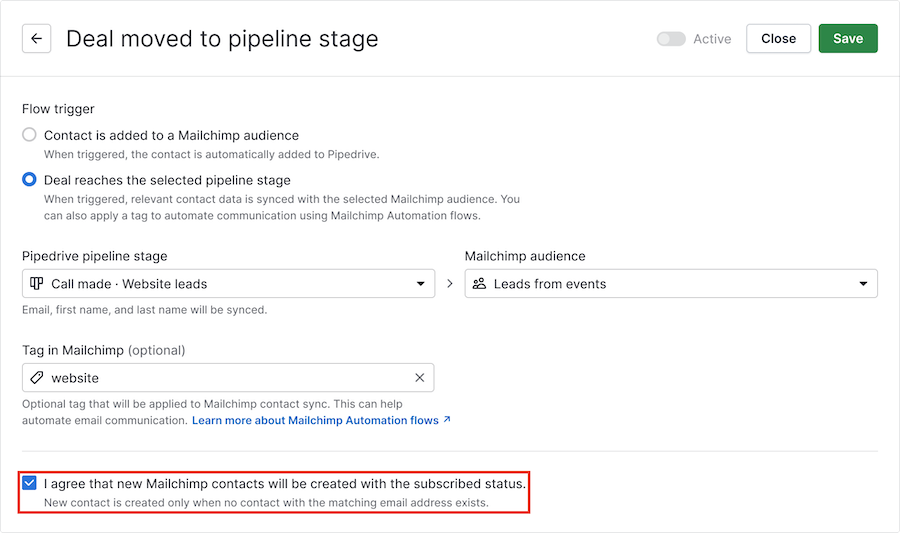
Чтобы завершить настройку потока, нажмите кнопку «Сохранить» и установите статус активен, если хотите начать его использование.
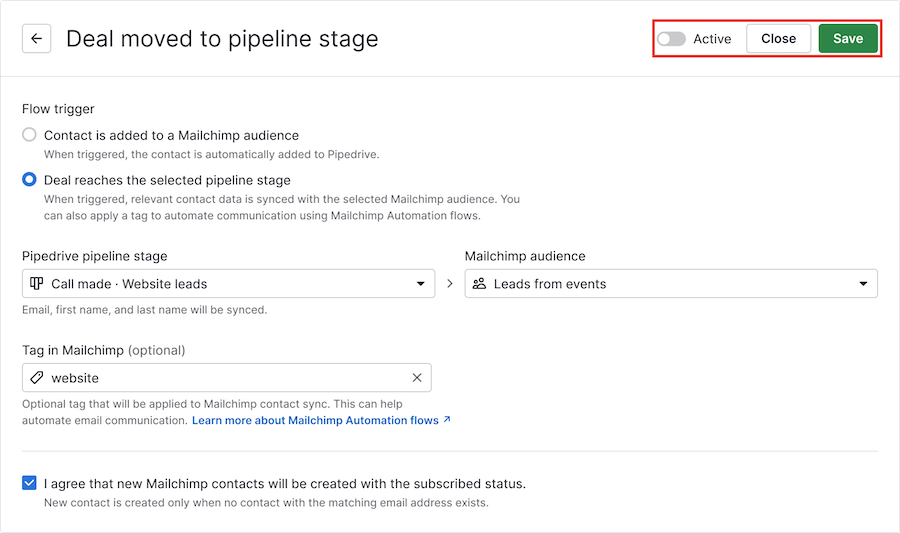
Управление сохранёнными потоками
Сохранённые потоки находятся на странице интеграции синхронизации Mailchimp, где вы можете в любой момент включать и выключать их.
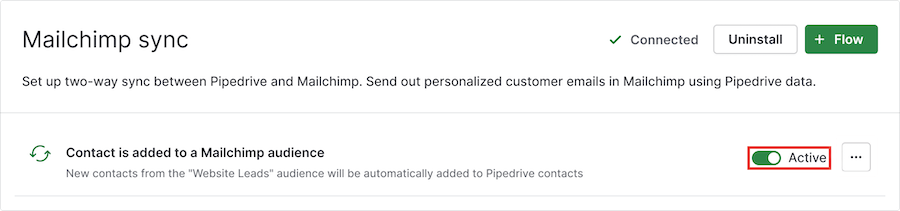
Нажав на «...», вы можете редактировать или удалить поток.
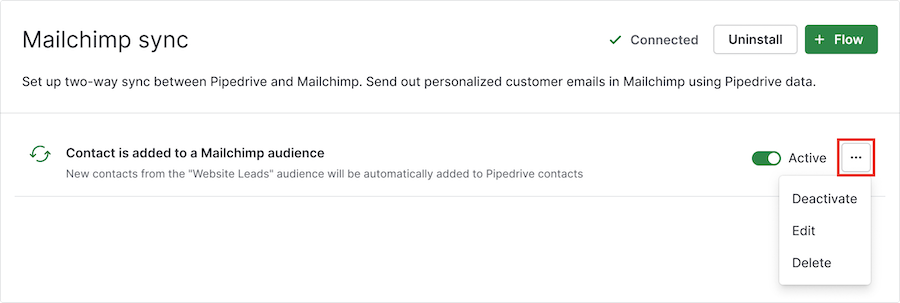
Была ли эта статья полезной?
Да
Нет